
Tartalomjegyzék:
- Kellékek
- Lépés: A LED -ek forrasztása
- 2. lépés: A LED -ek beágyazásának koncepciója
- 3. lépés: A nyomtatási fájlok előkészítése
- 4. lépés: Indítsa el a nyomtatást
- 5. lépés: A LED -ek beágyazása
- 6. lépés: Teszteld
- 7. lépés: A szakaszok összekapcsolása
- 8. lépés: Az elektronika és az akkumulátor előkészítése
- 9. lépés: Végső összeszerelés
- 10. lépés: Kód
- Szerző John Day [email protected].
- Public 2024-01-30 09:40.
- Utoljára módosítva 2025-01-23 14:47.



Kövesse a szerző további információit:






Névjegy: Old school készítő mindenféle elektronikus projektet végez. Szeretek játszani a címezhető LED -ekkel. Raspberry Pi gyűjtő;-) További információ a maketvee-ről »Fusion 360 Projects»
Ez egy 3D nyomtatott karácsonyfa, beágyazott címezhető LED-ekkel. Így lehetőség van a LED -ek szép fényhatásokra programozására és a 3D nyomtatott szerkezet diffúzorként való használatára.
A fát 4 szakaszban választják el, és egy alapelemet (a fatörzset), hogy megkönnyítsék a LED -ek összeszerelését és beágyazását a nyomtatás során. Tehát összesen 5 elemet kell kinyomtatni.
A LED -ek a nyomtatás részét képezik, utólag nem távolíthatók el. Kérjük, győződjön meg arról, hogy minden megfelelően működik, mielőtt beágyazná őket a nyomtatásba.
A 3D fájlokat a Fusion360 -ban tervezték, és a prusaprinters.org webhelyen érhetők el
Kellékek
- Átlátszó és zöld izzószál (ebben az esetben PLA szálat használtak)
- Teensy M0 vagy más kis Arduino tábla (Trinket M0)
- Egycellás LiPo, például az Adafruit 18560 (akkumulátor)
- BE/KI kapcsoló 17,5 mm furat távolsággal
- 25 WS2812B LED
- Bevonatú rézhuzal vagy más vékony huzal
- Fájlok a https://www.prusaprinters.org/prints/13643 címen
Lépés: A LED -ek forrasztása
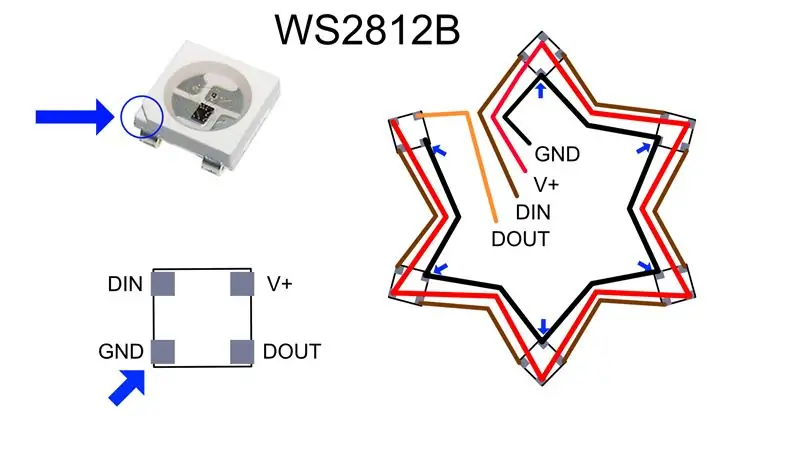



Mielőtt beágyazza a LED -eket a 3D nyomtatásba, azokat minden szakaszhoz külön kell csatlakoztatni. A 3D nyomtatott sablon (stencil.stl fájl) használata sokkal könnyebbé teszi a megfelelő huzalhossz beállítását az 1-3. A LED -ek a vázlat szerint vannak csatlakoztatva, minden LED DOUT -ja a következő DI -hez van csatlakoztatva. A végén az első DI és az utolsó DOUT a központhoz van kötve, hogy később összekösse őket a többi lépcsővel.
2. lépés: A LED -ek beágyazásának koncepciója


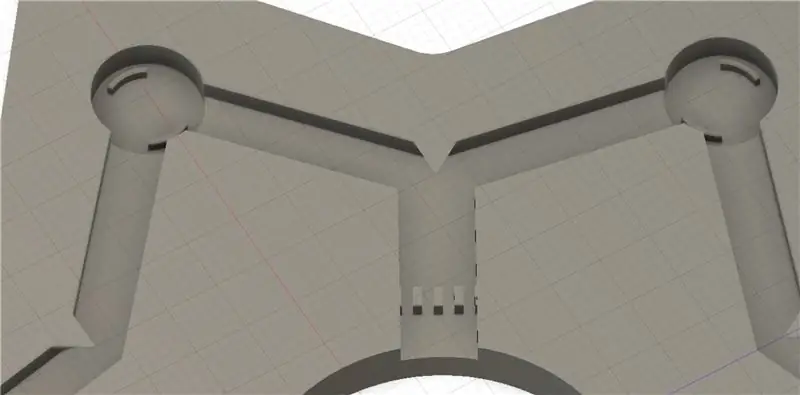
Van egy kattanó mechanizmus a LED -ek helyben tartásához. Ezenkívül egy kis túlnyúlás található a vezetékcsatornák sarkában, hogy megakadályozza a vezetékek kiugrását a csatornákból nyomtatás közben. A nyomtatásból kivezetett vezetékek fésűszerkezetben vannak rögzítve, hogy a helyükön maradjanak. Ezért a huzalok átmérője körülbelül 1 mm legyen.
3. lépés: A nyomtatási fájlok előkészítése
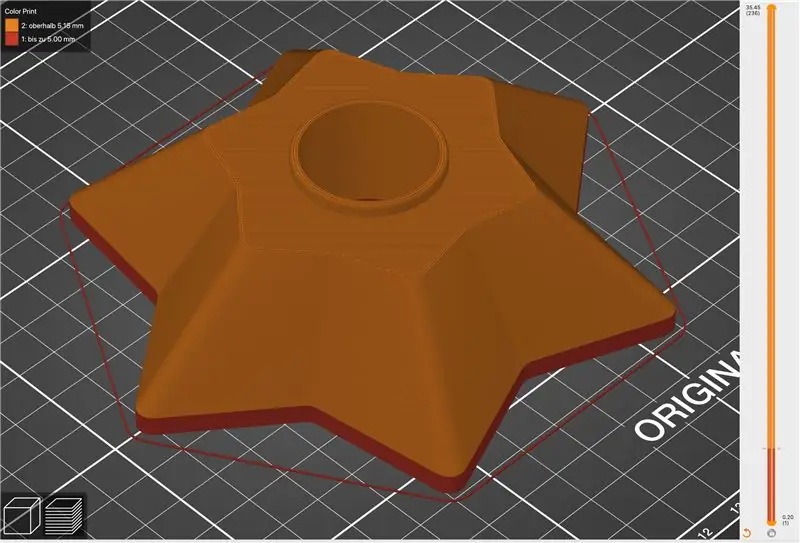
A 3D adatok.3mf fájlként vannak megadva, beleértve a színváltozást átlátszóról zöldre. Mindazonáltal, mivel minden szál kissé más. Kérjük, ellenőrizze az anyag zsugorodását, és végezzen próbanyomtatást (pl. Az első 5 mm -es méret), hogy szükség esetén módosítsa a méretezést, hogy a LED -ek illeszkedjenek a kattanó mechanizmusba.
4. lépés: Indítsa el a nyomtatást
Minden nyomtatás átlátszó szállal kezdődik. Az 1-3. Szakasz 1 színváltoztatást, a 4. szakasz kettőt tartalmaz.
5. lépés: A LED -ek beágyazása


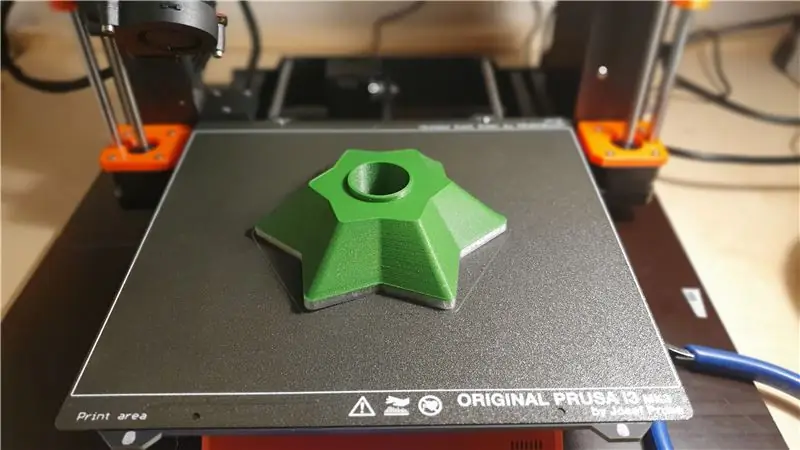

A PrusaSlicer segítségével 5 mm -es színváltozást adtak hozzá a LED -ek beágyazásához, zöld izzószálra váltáshoz és a nyomtatás folytatásához. Nagyon fontos annak biztosítása, hogy a LED -ek megfelelően legyenek beágyazva, így semmi sem fedi át az 5 mm -t, ami problémát okozhat a következő nyomtatási lépésben. Nagyon hasznos a közepén lévő vezetékek rögzítése valamilyen szalaggal. Kérjük, nézze meg a fenti videót, az eljárás többször látható, a topper LED esetében is. Minél hosszabbak a középső kábelek, annál könnyebb a későbbi összeszerelés. De a hely korlátozott az 5 mm -es magasságkorlát miatt.
6. lépés: Teszteld


Csak tesztelje a V+, GND és DIN csatlakoztatásával és pl. egy Arduino táblát és egy egyszerű Neopixel példakódot.
7. lépés: A szakaszok összekapcsolása
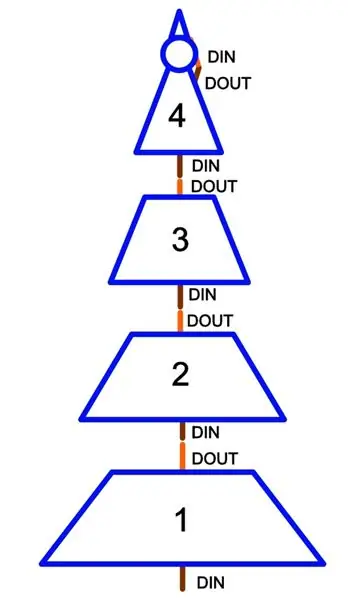


A szakaszok csatlakoztatása a bemutatott kapcsolási rajz szerint történik. A V+ és a GND színpadonként kapcsolódik egymáshoz. Kérjük, nézze meg a fenti videót is, van egy time-lapse szakasz a teljes összeszerelési folyamatból.
8. lépés: Az elektronika és az akkumulátor előkészítése

A LED -ek áramellátásának különböző módjai vannak. Általában 5 V feszültségűek, de 3, 7 akkumulátorfeszültséggel és 3,3 V logikával is működnek, ha csak néhányat használ. Az Adafruit Trinket M0 közvetlenül egycellás Li-Ion akkumulátorról táplálható. A LED -ek V+ a denevércsaphoz, a GND a GND -hez és a LED -ek DIN -je a csecsebecsék 4. tűjéhez van csatlakoztatva. A LED -ekkel kapcsolatos problémák elkerülése érdekében adjon hozzá egy 330 ohmos ellenállást a 4. tű és az első LED közé, valamint egy nagyobb (kb. 1000uF) kondenzátort a V+ és a GND közé, amint azt az Adafruit Neopixel bevált gyakorlat útmutatója is említi.
9. lépés: Végső összeszerelés


Az akkumulátor plusz csapja és a csecsebecsétű csap között az ON/OFF kapcsoló van behelyezve. A kapcsoló az alaphoz csavarozható, és a csecsebecsét is be kell illeszteni az alapba. Az akkumulátor illeszkedik a fába, ha szélessége kisebb, mint 30 mm. Kérjük, nézze meg a videót is.
10. lépés: Kód



Különféle lehetőségek vannak a LED -ek programozására, csak az Arduino IDE és a Neopixel könyvtár használatával, vagy ha a CircuitPython támogatott, használja ezt, mint ebben a bemutatóban. A kód kissé megváltozott példa a honlapjukon található Adafruit CircuitPython Neopixel példából. Csak módosítsa a konfigurációt erre:
pixel_pin = tábla. D4
szám_pixel = 25
ÉLVEZD!


Második hely a lakberendezési versenyen
Ajánlott:
Képtartó beépített hangszóróval: 7 lépés (képekkel)

Képtartó beépített hangszóróval: Itt egy nagyszerű projekt, amelyet hétvégén vállalhatunk, ha saját hangszórót szeretnénk készíteni, amely képes képeket/képeslapokat vagy akár teendők listáját tárolni. Az építkezés részeként egy Raspberry Pi Zero W -t fogunk használni a projekt szívéül, és egy
Beépített hengeres biztosítéktartó (csatlakozók): 15 lépés (képekkel)

Beépített hengeres biztosítéktartó (csatlakozók): Ez az utasítás a TinkerCAD -en létrehozott hengeres üveg biztosítéktartókhoz készült. Ez a projekt júniusban indult, és részt vett a TinkerCAD tervpályázaton. Kétféle biztosítéktartó létezik, az egyik a közös 5x20 mm -es, a másik a
Függőleges Bartop Arcade beépített PIXEL LED kijelzővel: 11 lépés (képekkel)

Függőleges Bartop Arcade beépített PIXEL LED kijelzővel: **** Új szoftverrel frissítve, 2019. július, részletek itt A szekrény oldalán található karakterek lézerrel vágott betétek és nem ragadósak
DIY Givi V56 motorkerékpár topbox fénykészlet beépített jelekkel: 4 lépés (képekkel)

DIY Givi V56 motorkerékpár topbox fénykészlet integrált jelekkel: Motorkerékpárosként túlságosan is ismerem, hogy úgy látják, mintha láthatatlan lennék az úton. Az egyik dolog, amit mindig hozzáadok a kerékpárokhoz, egy felső doboz, amely általában beépített lámpával rendelkezik. Nemrég frissítettem egy új kerékpárra, és megvettem a Givi V56 Monokeyt
PIXELCADE - Mini Bartop Arcade beépített PIXEL LED kijelzővel: 13 lépés (képekkel)

PIXELCADE - Mini Bartop árkád integrált PIXEL LED kijelzővel: **** továbbfejlesztett verzió integrált LED sátorral itt **** bartop arcade építés a kiválasztott játékhoz illeszkedő integrált LED kijelző egyedi jellemzőivel. A szekrény oldalán szereplő karakterek lézervágott betétek és nem matricák. Hatalmas
